使用教程
1、在本站下载 Wise Force Deleter 绿色版,点击压缩包并运行软件;

2、在软件界面中,通过相应按钮添加需要删除的文件;

3、点击右下角 “解锁并删除” 按钮,按提示操作即可完成删除。

软件特色
1、删除任何 Windows 不能删除的文件
Windows 中删除文件时,常出现 “访问被拒绝”“共享违规” 等错误,多因文件被占用或有访问限制。Wise Force Deleter 可终止占用进程、解除限制,轻松解锁删除顽固文件;
2、简单快捷的右键菜单删除选项
软件安装后,右键菜单会新增 “Force Delete” 选项。右键点击锁定文件,选择该选项启动软件,能立即解锁删除文件,操作十分便捷;
3、界面简单,使用方便
界面直观易懂,新手几秒就能上手,还支持拖放功能,让文件删除操作变得超级简单,和其他 WiseCleaner 产品操作逻辑一致;
4、完全免费,兼容性强
软件为免费版本,可删除 Windows 系统(64 位和 32 位)中的任意文件,经测试能在 Windows 10 及更高版本系统稳定运行,适配台式机与笔记本。
注意事项
1、可通过 “添加文件”“添加文件夹” 按钮添加待删内容,也支持拖拽添加;若不想删除已添加内容,点击 “移除” 即可;
2、选中待删文件后点击 “解锁并删除”,系统会再次确认是否删除,需确认后继续操作;
3、确认删除后,所选文件 / 文件夹会被彻底删除,不会出现在回收站,软件界面中该文件状态会显示 “已删除”;
4、点击右上角箭头,可查看软件当前版本、检测更新等信息;使用中遇问题,可联系技术支持咨询;
5、若删除文件时出现 “访问被拒绝”“文件正在使用” 等提示,按上述操作步骤,软件可助力轻松删除这些顽固文件。
精品推荐
-

Heights PDF Desktop Repair Tool
详情 -

DataNumen RAR Repair破解版
详情 -

DataNumenDWGRepair(dwg文件损坏修复工具)
详情 -

旋风PDF编辑器
详情 -

Diffchecker
详情 -

PDF Splitter and Merger(pdf分割器)
详情 -

pdf candy desktop(pdf多功能工具箱)
详情 -

转转大师pdf编辑器
详情 -
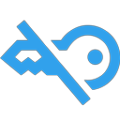
Unprotector
详情 -

Stellar Repair for Excel破解版
详情 -

Video Duplicate Finder(重复视频清理软件)
详情 -

EmEditor(文本编辑器)
详情 -
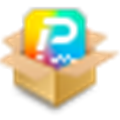
2345PDF编辑器
详情 -

Solid Converter PDF 10破解版
详情 -

k2pdfopt中文版
详情 -

EXCEL封装机
详情
-
1 注册表提取工具
装机必备软件












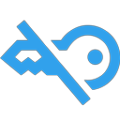



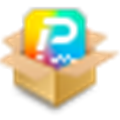














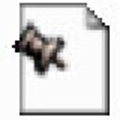







网友评论